win7硬盘出现“未分配”与“可用空间”怎么办
1、右击未分配瞧霜左边的盘符,点击“扩展卷”眠盲态;


2、接着点击“下一步”;
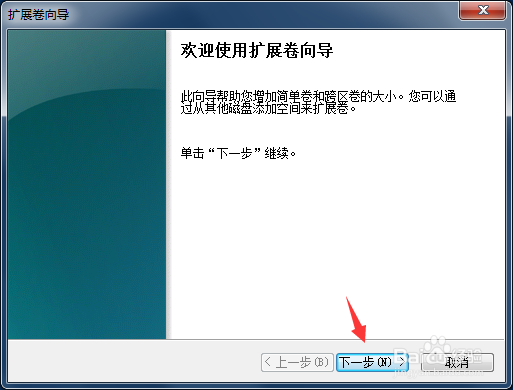
3、之后露芬选择盘符,点击“下一步”,然后点击“完成”。
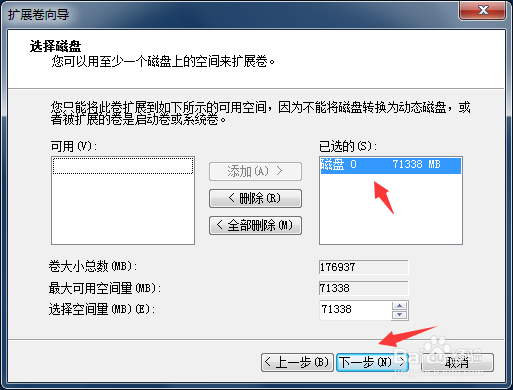

1、右击未分配的盘符,点击“新建简单卷”;
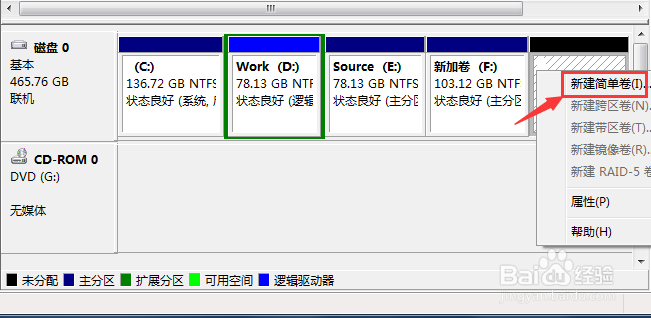
2、然后点击“下一步”;
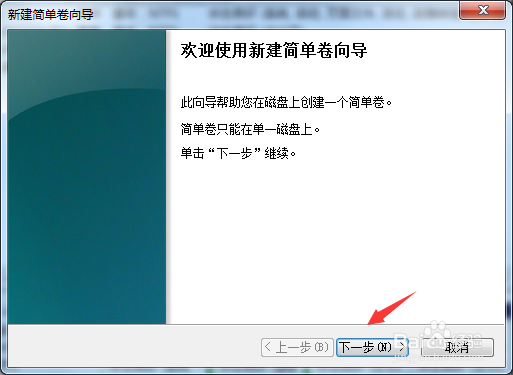
3、设置好卷的大小,一般按默认,点击“下一步”;
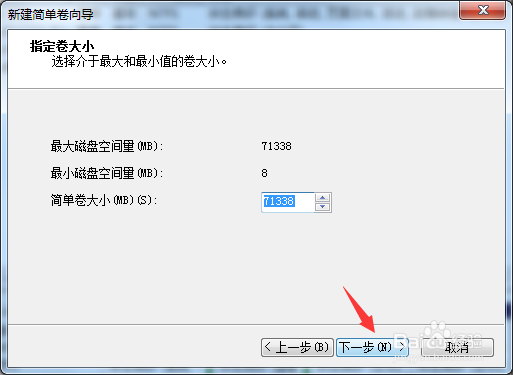
4、接着再点击“下一步”,最后点击“完成”。
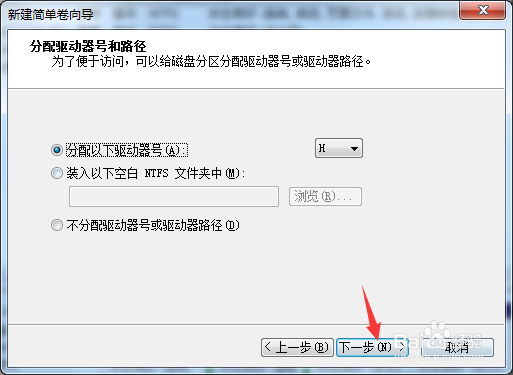
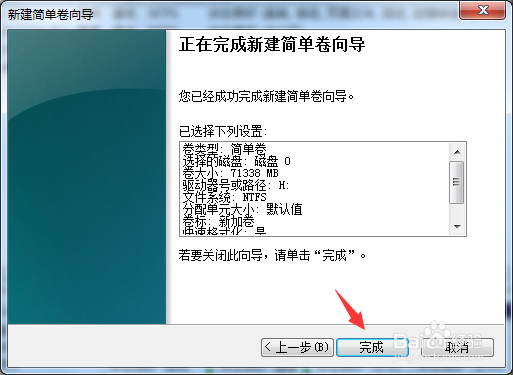
1、方法一:
1.右击左边的盘符,点击“扩展卷”;
2.接着点击“下一步”,再点击“下一步”,然后点击“完成”。
方法二:
1.右击未分配的盘符,点击“新建简单卷”;
2.按着步骤操作点击下一步,最后点击“完成”。
声明:本网站引用、摘录或转载内容仅供网站访问者交流或参考,不代表本站立场,如存在版权或非法内容,请联系站长删除,联系邮箱:site.kefu@qq.com。
阅读量:71
阅读量:38
阅读量:135
阅读量:175
阅读量:27